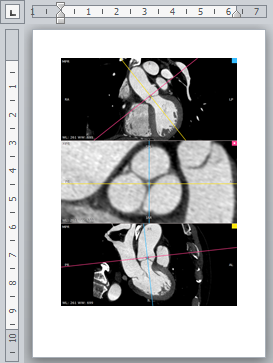保存JPEG图像
单击 导出 按钮,或使用 Ctrl + E 将图像保存在活动视口中为JPEG文件。
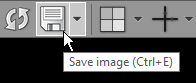
浏览到目标文件夹,然后单击“ 确定” 保存图像。
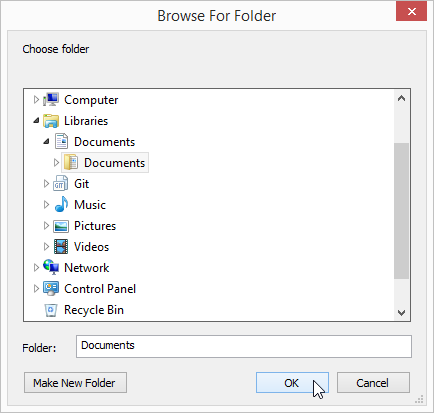
单击 导出所有图像 在 出口 下拉菜单或使用 Shift键+ E 快捷方式从所有三个视组合在一个JPEG文件保存图像。
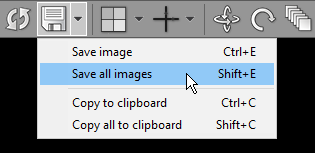
复制到剪贴板
可以将活动视口中显示的图像轻松复制到Windows剪贴板,然后粘贴到其他Windows应用程序中,例如Microsoft Word,PowerPoint等。
单击“ 导出” 下拉菜单中的“ 复制到剪贴板” ,或使用 Ctrl + C 快捷键。
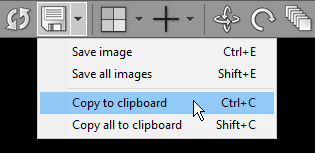
要将来自所有三个视口的图像复制到一个位图中,请单击“ 导出” 下拉菜单中的“ 全部复制到剪贴板” ,或使用 Shift + C 快捷键。
切换到要粘贴图像的应用程序,然后单击 Ctrl +V 。